亲们想知道AE图片怎样添加横条纹拼接擦除动画效果的操作吗?下面就是小编整理AE图片添加横条纹拼接擦除动画效果的详细方法,赶紧来看看吧,希望能帮助到大家哦!
AE图片添加横条纹拼接擦除动画效果的详细方法

1、打开AE,新建合成,命名图片过渡效果,调整相应参数。
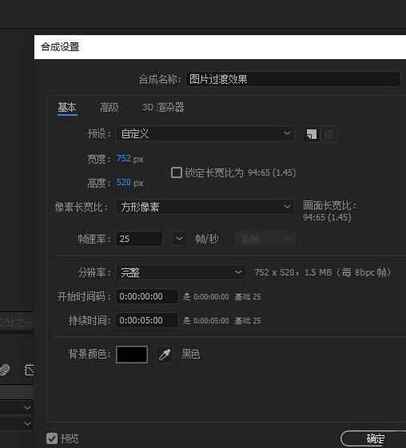
2、ctrl+i导入事准备好的风景图片素材,并将它拉入时间线面板内;
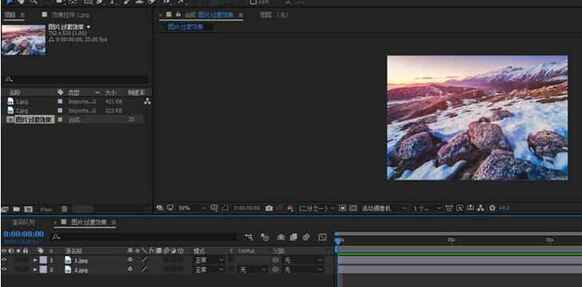
3、ctrl+y新建一个纯色层,命名为蒙版1,选中蒙版1,按下s键调用出缩放属性,把比例属性取消关联,把y设置为100/4;现在要创建是4个幻灯片过渡,若想创建6个幻灯片或者10个幻灯片,只要确保设置为100/6或者100/10即可;按下p键调用出位置属性,将蒙版1在顶部对齐;
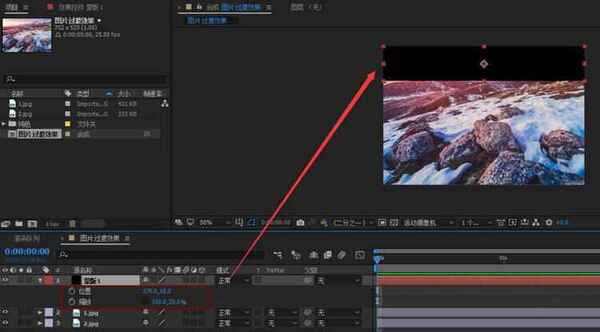
4、在第二秒也就是第二张图片素材开始播放的时候,选择蒙版1,在第二秒处给位置k下关键帧,在往前1秒k下关键帧将蒙版1移出左边画布外,然后选中两个关键帧,按下f9给关键帧来一个缓动,进入曲线编辑器,编辑速度曲线,而不是数值曲线,然后拖拉曲线,往右一点,这样一来就有了一个线快后面的速度节奏;
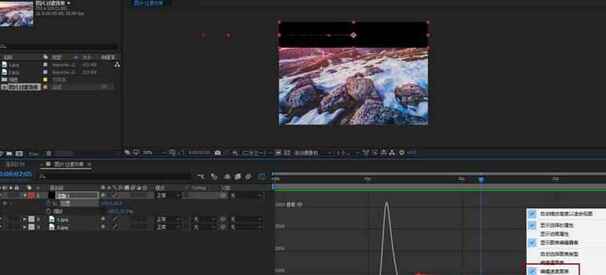
5、回到两秒处,选择蒙版1,ctrl+d复制纯色层,命名为蒙版2,选中蒙版2按下u键,调用出所有关键帧,选中所有关键帧,将蒙版2往下移动,将他和蒙版1进行上下拼接,同理复制得到蒙版3,同理操作将其和蒙版2进行上下的拼接;这样三个纯色层蒙版就把整个画布进行了无缝覆盖了,这样基本有了一个幻灯片切换的效果了;蒙版4同理操作;
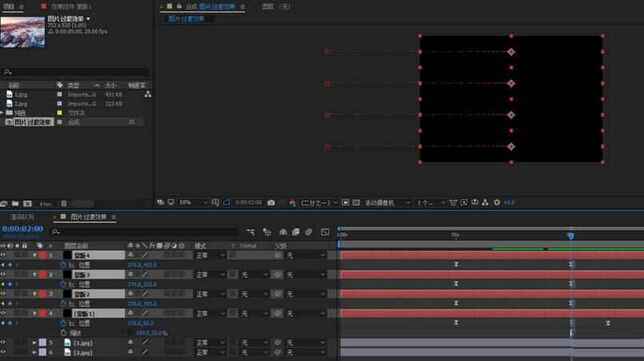
6、接下来将他们的位置移动时间错开来,采用系列图层的知识点,将其出现时间错开。
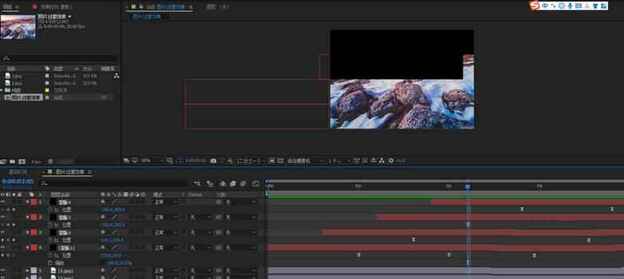
上面就是小编为大家讲解的AE图片添加横条纹拼接擦除动画效果的详细步骤,一起来学习学习吧。相信是可以帮助到一些新用户的。
本文来自投稿,不代表闪电博客-科普知识-常识技巧网立场,如若转载,请注明出处http://www.tuosiweiyingxiao.cn/post/252406.html
免责声明:本文仅代表文章作者的个人观点,与本站无关。其原创性、真实性以及文中陈述文字和内容未经本站证实,对本文以及其中全部或者部分内容文字的真实性、完整性和原创性本站不作任何保证或承诺,请读者仅作参考,并自行核实相关内容。如有侵权联系删除邮箱1922629339@qq.com,我们将按你的要求删除










